VF计算机二级vf上机操作题库
国家二级VF机试操作题-试卷99_真题-无答案
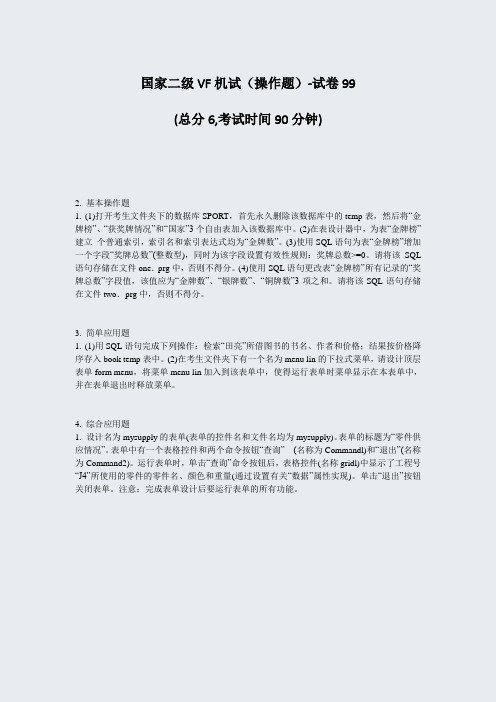
国家二级VF机试(操作题)-试卷99(总分6,考试时间90分钟)2. 基本操作题1. (1)打开考生文件夹下的数据库SPORT,首先永久删除该数据库中的temp表,然后将“金牌榜”、“获奖牌情况”和“国家”3个自由表加入该数据库中。
(2)在表设计器中,为表“金牌榜”建立_个普通索引,索引名和索引表达式均为“金牌数”。
(3)使用SQL语句为表“金牌榜”增加一个字段“奖牌总数”(整数型),同时为该字段设置有效性规则:奖牌总数>=0。
请将该SQL 语句存储在文件one.prg中,否则不得分。
(4)使用SQL语句更改表“金牌榜”所有记录的“奖牌总数”字段值,该值应为“金牌数”、“银牌数”、“铜牌数”3项之和。
请将该SQL语句存储在文件two.prg中,否则不得分。
3. 简单应用题1. (1)用SQL语句完成下列操作:检索“田亮”所借图书的书名、作者和价格;结果按价格降序存入book temp表中。
(2)在考生文件夹下有一个名为menu lin的下拉式菜单,请设计顶层表单form menu,将菜单menu lin加入到该表单中,使得运行表单时菜单显示在本表单中,并在表单退出时释放菜单。
4. 综合应用题1. 设计名为mysupply的表单(表单的控件名和文件名均为mysupply)。
表单的标题为“零件供应情况”。
表单中有一个表格控件和两个命令按钮“查询” (名称为Commandl)和“退出”(名称为Command2)。
运行表单时,单击“查询”命令按钮后,表格控件(名称gridl)中显示了工程号“J4”所使用的零件的零件名、颜色和重量(通过设置有关“数据”属性实现)。
单击“退出”按钮关闭表单。
注意:完成表单设计后要运行表单的所有功能。
计算机二级VF历年上机试题及答案汇集
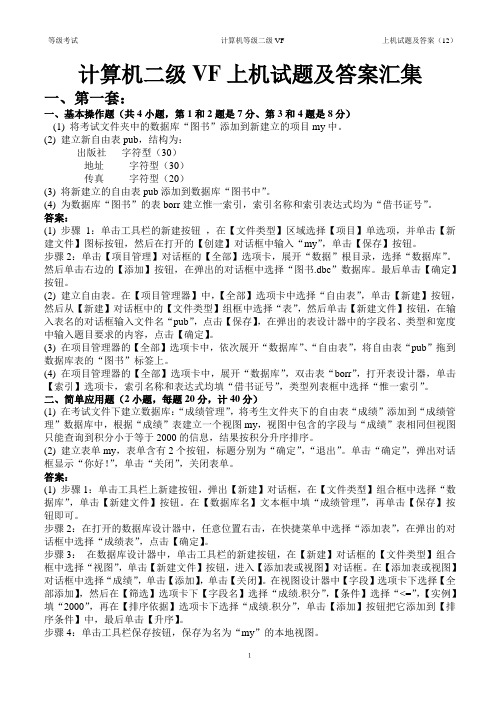
计算机二级VF上机试题及答案汇集一、第一套:一、基本操作题(共4小题,第1和2题是7分、第3和4题是8分)(1) 将考试文件夹中的数据库“图书”添加到新建立的项目my中。
(2) 建立新自由表pub,结构为:出版社字符型(30)地址字符型(30)传真字符型(20)(3) 将新建立的自由表pub添加到数据库“图书中”。
(4) 为数据库“图书”的表borr建立惟一索引,索引名称和索引表达式均为“借书证号”。
答案:(1) 步骤1:单击工具栏的新建按钮,在【文件类型】区域选择【项目】单选项,并单击【新建文件】图标按钮,然后在打开的【创建】对话框中输入“my”,单击【保存】按钮。
步骤2:单击【项目管理】对话框的【全部】选项卡,展开“数据”根目录,选择“数据库”。
然后单击右边的【添加】按钮,在弹出的对话框中选择“图书.dbc”数据库。
最后单击【确定】按钮。
(2) 建立自由表。
在【项目管理器】中,【全部】选项卡中选择“自由表”,单击【新建】按钮,然后从【新建】对话框中的【文件类型】组框中选择“表”,然后单击【新建文件】按钮,在输入表名的对话框输入文件名“pub”,点击【保存】,在弹出的表设计器中的字段名、类型和宽度中输入题目要求的内容,点击【确定】。
(3) 在项目管理器的【全部】选项卡中,依次展开“数据库”、“自由表”,将自由表“pub”拖到数据库表的“图书”标签上。
(4) 在项目管理器的【全部】选项卡中,展开“数据库”,双击表“borr”,打开表设计器,单击【索引】选项卡,索引名称和表达式均填“借书证号”,类型列表框中选择“惟一索引”。
二、简单应用题(2小题,每题20分,计40分)(1) 在考试文件下建立数据库:“成绩管理”,将考生文件夹下的自由表“成绩”添加到“成绩管理”数据库中,根据“成绩”表建立一个视图my,视图中包含的字段与“成绩”表相同但视图只能查询到积分小于等于2000的信息,结果按积分升序排序。
国家二级VF机试操作题-试卷240_真题(含答案与解析)-交互

国家二级VF机试(操作题)-试卷240(总分6, 做题时间90分钟)2. 基本操作题1.注意:基本操作题为4道SQL题,请将每道题的SOL命令粘贴到mysq1.txt文件,每条命令占一行,第1道题的命令是第1行,第2道题的命令是第2行,以此类推;如果某道题没有做,相应行为空。
(1)利用SQL SELECT命令将“数量”表复制到“股票数量bk.dbf”。
(2)利用SOL INSERT命令插入记录("600038",5.69,5.82,4800)到“股票数量bk”表。
(3)利用SOL UPDATE命令将“股票数量bk”表中“股票代码”为“600016”的股票“现价”改为“16.83”。
(4)利用SOL DELETE命令删除“股票数量bk”表中“股票代码”为“600009”的记录。
SSS_TEXT_QUSTI分值: 2答案:正确答案:【操作步骤】 (1)~(4)题所用的语句内容如下。
①在命令窗口执行命令:MODIFY FILE MYSQL,打开文本编辑器编写SQL命令。
②在编辑器中输入如下程序代码: 1 SELECT*FROM数量INTO TABLE股票数量bk 2 INSERT INTO 股票数量 bk VALUES ("600038",5.69,5.82,4800) 3 UPDATE 股票数量 bk SET 现价=16.83 WHERE股票代码="600016" 4 DELETE FROM股票数量bk WHERE 股票代码="600009" ③在命令窗口执行命令:DO MYSQL.TXT,执行文件(注意:执行文件时,文件后缀名.txt不能缺省)。
3. 简单应用题1.(1)根据表“股票”和“数量”建立一个查询,该查询包含字段:“股票代码”、“股票简称”、“买入价”、“现价”、“持有数量”,要求按股票代码升序排序,并将查询保存为query1。
计算机等级考试二级VF上机题及答案

xx年计算机等级考试二级VF上机题及答案注意:根本操作题为4道SQL题,请将每道题的SQL命令粘贴到SQL1.txt文件,每条命令占一行,第1道题的命令是第1行,第2道题的命令是第2行,以此类推;如果某道题没有做相应行为空。
在考生文件夹下完成以下操作:1. 利用SQL SELECT命令将表stocksl.dbf复制到stockbk.dbf;2.利用SQL INSERT命令插入记录("600028",4.36,4.60, 5500)到stockbk.dbf表。
3.利用SQL UPDATE命令将stockbk.dbf表中"股票代码"为600007的股票"现价"改为8.88。
4.利用SQL DELETE命令删除stockbk.dbf表中"股票代码"为600000的股票。
此题的主要考核点:SQL语句的使用。
1、SELE * FROM stocksl INTO DBF stockbk2、INSE INTO stockbk (股票代码,买入价,现价,持有数量)VALU("600028",4.36, 4.60, 5500)3、UPDA stockbk SET 现价=8.88 WHER 股票代码="600007"4、DELE FROM stockbk WHER 股票代码="600000"在考生文件夹下有学生成绩数据库XUESHENG3,包括如下所示三个表文件以及相关的索引文件:1、XS.DBF(学生文件: 学号 C8,姓名 C8,性别 C2,班级 C5;另有索引文件XS.IDX,索引键:学号)2、CJ.DBF(成绩文件: 学号 C8,课程名 C20,成绩 N5.1;另有索引文件CJ.IDX,索引键:学号)3、CJB.DBF(成绩表文件:学号 C8,姓名 C8,班级 C5,课程名 C12,成绩N5.1)设计一个名为XS3的菜单,菜单中有两个菜单项"计算"和"退出"。
国家二级VF机试(操作题)模拟试卷400(题后含答案及解析)

国家二级VF机试(操作题)模拟试卷400(题后含答案及解析) 全部题型 2. 基本操作题 3. 简单应用题 4. 综合应用题基本操作题1.1.在考生文件夹下建立一个名为emp_bak的表,其结构与employee 表的结构完全相同。
2.为employee表的“职员号”字段建立一个候选索引,索引名为empid,表达式为“职员号”。
3.使用报表向导生成一个名为employee.frx的报表文件,其中包括employee表的职员号、姓名、性别和职务4个字段,报表样式为“简报式”,按“职员号”升序排序,报表标题为“职员一览表”。
4.建立一个名为one.prg的命令文件,该文件包含一条运行(预览)报表文件employee.frx的命令。
正确答案:(1)在命令窗口输入命令“use employee”,然后按回车键。
接着在命令窗口输入命令“copy stru toemp_bak.dbf”,再按回车键。
或者通过常用工具栏中的“打开”按钮打开EMPLOYEE表,然后在命令窗口输入“copy stru to emp_bak.dbf”,再按回车键。
(2)打开考生文件夹下的EMPLOYEE表,在命令窗口输入“MODI STRU”命令,在表设计器中按要求为表设置候选索引,索引名为“empid”,索引表达式为“职员号”。
(3)通过报表向导新建一个报表,向其中添加EMPLOYEE表,然后按要求将指定字段添加到报表中,并对“职员号”设置升序排序。
修改报表样式为“简报式”,报表标题为“职员一览表”。
最后将报表保存为“EMPLOYEE.FRX”。
如图3.140所示。
(4)新建一个名为“one”的程序文件,并在其中写入代码“report form employee”,最后在命令窗口输入“DO one.prg”运行程序,查看报表的预览结果。
解析:对于第1小题,可以通过copy语句实现。
对于第2小题,可以在表设计器中完成表索引的建立。
对于第3小题,需注意在不同界面中相关参数的选择。
计算机二级VF上机题库及答案

计算机二级VF上机题库及答案1. 建立菜单QUERYMENU。
该菜单只有"查询"和"退出"两个主菜单项(条形菜单), 其中单击菜单项"退出"时,返回到VFP系统菜单(相应命令写在命令框中,不要写在过程中)。
2. 将COURSE表的"开课系部"字段名改为"开课单位",其余不变。
3. 从数据库SCOREMANAGER中移去表TEMP2.DBF(不是删除)。
4. 将SCORE1表中记录按学号从低到高排序,在学号相同的情况下再按成绩从高到低排序,排序结果存入表NEWORDER。
此题主要考核点:菜单的建立、字段改名、数据库表的逻辑删除、表的排序及查询去向等知识点此题解题思路:第1题:此题的主要考核点是菜单的建立。
新建菜单可按以下步骤:选择"文件"菜单中的"新建"命令,在"新建"对话框中选择"菜单",单击"新建文件"按钮。
在"新建菜单"对话框中选择"菜单"按钮,调出"菜单设计器"。
也可用CREATE MENU命令直接调出菜单设计器。
在菜单名称中填入"查询"、"退出","退出"结果为命令"SET SYSMENU TO DEFAULT"。
第2题:此题的主要考核点是字段的改名。
翻开COURSE表表设计器,将光标移动到"开课系部"字段格中,将其改为"开课单位"。
第3题:此题的主要考核点是数据库表的逻辑删除。
翻开考生文件夹下的" SCOREMANAGER "数据库,在" SCOREMANAGER "数据库设计器中,选中"TEMP2"表,点击主菜单"数据库"下的"移去",在弹出的对话框中点击"移去"按钮,在随后弹出的对话框中点击"是"按钮,至此便完成了"从数据库"SCOREMANAGER"中移去表TEMP2(不是删除)"的操作。
计算机二级考试《VF》上机操作题

计算机二级考试《VF》上机操作题2016计算机二级考试《VF》上机操作题2016年3月计算机等级备考正在紧张地进行中,不知道同学们都复习得怎么样了呢?下面店铺为大家搜索整理了计算机二级考试《VF》上机操作题,供大家参考学习,希望对你有所帮助!想了解更多相关信息请持续关注我们店铺!基本操作题1在考生文件夹下完成下列基本操作:(1)用SQL的INSERT语句插入元组(”000100”,”零件X”,“2x3x9”,200)到“零件”表(注意不要重复执行插入操作),并将相应的SQL语句存放在文件“cx1.prg”中。
(2)用SQL的DELETE语句从“零件”表中删除单价小于20的所有记录,并将相应的SQL语句存放在文件“cx2.prg”中。
(3)用SQL的UPDATE语句将“零件”表中零件号为“000100”的零件的单价更改为250,并将相应的SQL。
语句存放在文件“cx3.prg”中。
(4)打开菜单文件“cd1.mnx”,然后生成可执行的菜单程序“cd1.mpr”。
参考解析:【考点指引】本大题主要考查利用SQL命令对表进行操作,包括数据插入、删除和修改,要用到INSERT、DELETE、UPDATE 3个命令。
(1)【操作步骤】①在命令窗口中输入命令:MODI COMM cx1(回车执行),打开程序文件编辑窗口,在程序文件编辑窗口中输入以下程序代码:INSERT INT0零件VALUES("000100","零件X","2x3x9",200) 关闭程序文件编辑窗口并保存程序文件。
②在命令窗口中输人命令:DO cx1(回车执行),执行程序文件。
(2)【操作步骤】①在命令窗口中输入命令:MODI COMM cx2(回车执行),打开程序文件编辑窗口,在程序文件编辑窗口中输入以下程序代码:DELETE FROM零件WHERE单价<20关闭程序文件编辑窗口并保存程序文件。
国家二级VF机试(操作题)模拟试卷202(题后含答案及解析)
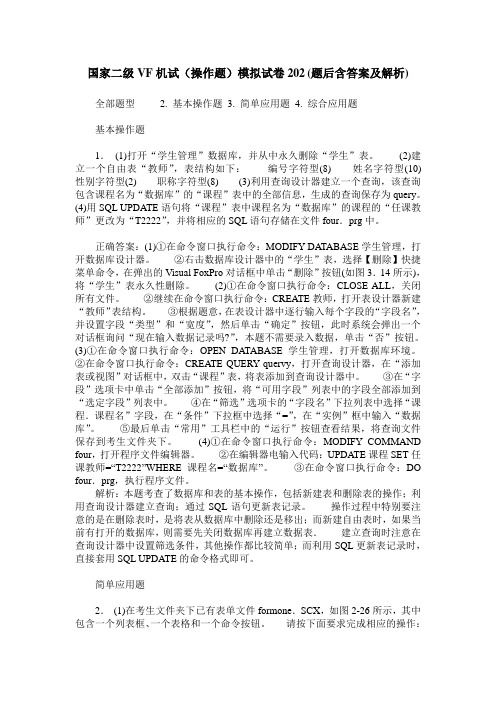
国家二级VF机试(操作题)模拟试卷202(题后含答案及解析) 全部题型 2. 基本操作题 3. 简单应用题 4. 综合应用题基本操作题1.(1)打开“学生管理”数据库,并从中永久删除“学生”表。
(2)建立一个自由表“教师”,表结构如下:编号字符型(8) 姓名字符型(10) 性别字符型(2) 职称字符型(8) (3)利用查询设计器建立一个查询,该查询包含课程名为“数据库”的“课程”表中的全部信息,生成的查询保存为query。
(4)用SQL UPDATE语句将“课程”表中课程名为“数据库”的课程的“任课教师”更改为“T2222”,并将相应的SQL语句存储在文件four.prg中。
正确答案:(1)①在命令窗口执行命令:MODIFY DATABASE学生管理,打开数据库设计器。
②右击数据库设计器中的“学生”表,选择【删除】快捷菜单命令,在弹出的Visual FoxPro对话框中单击“删除”按钮(如图3.14所示),将“学生”表永久性删除。
(2)①在命令窗口执行命令:CLOSE ALL,关闭所有文件。
②继续在命令窗口执行命令:CREATE教师,打开表设计器新建“教师”表结构。
③根据题意,在表设计器中逐行输入每个字段的“字段名”,并设置字段“类型”和“宽度”,然后单击“确定”按钮,此时系统会弹出一个对话框询问“现在输入数据记录吗?”,本题不需要录入数据,单击“否”按钮。
(3)①在命令窗口执行命令:OPEN DATABASE学生管理,打开数据库环境。
②在命令窗口执行命令:CREATE QUERY quervy,打开查询设计器,在“添加表或视图”对话框中,双击“课程”表,将表添加到查询设计器中。
③在“字段”选项卡中单击“全部添加”按钮,将“可用字段”列表中的字段全部添加到“选定字段”列表中。
④在“筛选”选项卡的“字段名”下拉列表中选择“课程.课程名”字段,在“条件”下拉框中选择“=”,在“实例”框中输入“数据库”。
国家二级VF机试(操作题)模拟试卷488(题后含答案及解析)

国家二级VF机试(操作题)模拟试卷488(题后含答案及解析) 全部题型 2. 基本操作题 3. 简单应用题 4. 综合应用题基本操作题1.(1)新建一个不包含任何控件的空表单myform.scx(表单名和表单文件名均为myform)。
(2)打开表单文件formtwo,scx,将表单的标题设为“计算机等级考试”。
(3)打开表单文件formthree.scx,使用布局工具栏操作使表单上的4个命令按钮按顶边水平对齐。
(4)打开表单文件formfour.scx,设置有关属性使表单初始化时自动在Visual FoxPro主窗口居中显示。
正确答案:【操作步骤】(1)①在命令窗口执行命令:CREATE FORM,新建一个建表单。
②在“属性”面板的下拉框中选择表单对象,在“全部”选项卡中修改Name属性值,见表4-9。
③单击工具栏上的保存铵钮,在弹出的“另存为”对话框里面输入文件名:myform.scx,然后单击“保存”按钮,完成表单的保存。
(2)①通过“文件”菜单下的“打开”子菜单来打开表单文件formtwo.scx。
②在“属性”面板的下拉框中选择表单对象,在“全部’,选项卡中修改Caption 属性值,见表4-10。
(3)①通过“文件”菜单下的“打开”子菜单来打开表单文件formthree.scx。
②使用鼠标选中表单上的4个命令按钮;③单击布局工具栏上的“顶边对齐”按钮,使表单上的;4个命令按钮项边对齐,如图4-25所示。
(4)①通过“文件”菜单下的“打开”子菜单来打开表单文件formfour.scx。
②在“属性”面板的下拉框中选择表单对象,在“全部”选项卡中修改AutoCenter 属性值,见表4-11。
简单应用题2.(1)将customerl表中的全部记录追加到customer表中,然后用SQLSELECT语句完成查询:列出目前有订购单的客户信息(即有对应的order list 记录的customer表中的记录),同时要求按“客户号”升序排序,并将结果存储到results表中(表结构与customer表结构相同)。
国家二级VF机试(操作题)-试卷234

国家二级VF机试(操作题)-试卷234(总分:6.00,做题时间:90分钟)一、基本操作题(总题数:1,分数:2.00)1.在考生文件夹下完成如下操作:(1)建立数据库orders_manage;(2)将自由表employee和orders添加到新建的orders_manage数据库中;(3)表employee与表orders具有一对多联系,为建立两表之间的联系建立必要的索引;(4)建立两表之间的联系并设置参照完整性规则如下:更新规则为"级联"、删除规则为"级联"、插入规则为"限制"。
(分数:2.00)__________________________________________________________________________________________ 正确答案:(正确答案:【操作步骤】(1)步骤1:单击工具栏中的"新建"按钮。
步骤2:在"新建"对话框中,选择"数据库"单选钮,再按"新建文件"按钮,弹出"创建"对话框。
步骤3:在"创建"对话框中输入数据库名"orders_manage",再按回车键或按"保存"按钮,这样就可以建立数据库了,并出现"数据库设计器-orders_manage"对话框。
(2)步骤1:单击工具栏中的"打开"按钮,选择"文件类型"为数据库,打开"orders_manage"。
步骤2:在"数据库设计器-orders_manage"中单击鼠标右键,显示右击菜单,选择"添加表"命令,并选择相应的表文件即可(employee和orders)。
计算机二级VF上机考试真题及答案
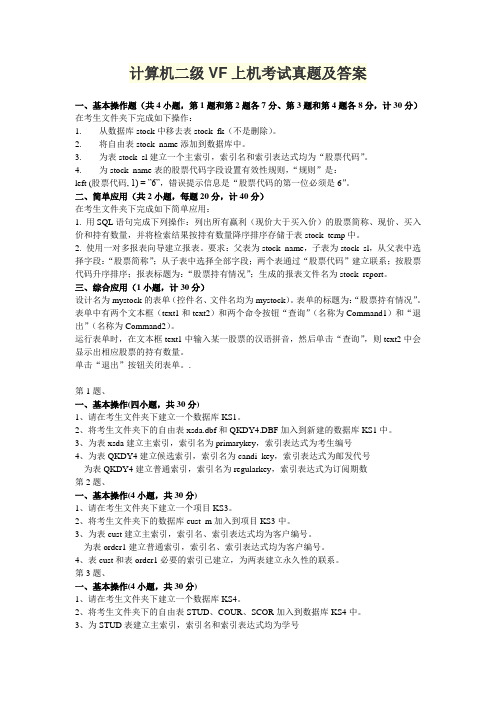
一、基本操作题(共 4 小题,第 1 题和第 2 题各 7 分、第 3 题和第 4 题各 8 分,计 30 分) 在考生文件夹下完成如下操作: 1. 从数据库 stock 中移去表 stock_fk(不是删除)。 2. 将自由表 stock_name 添加到数据库中。 3. 为表 stock_sl 建立一个主索引,索引名和索引表达式均为“股票代码”。 4. 为 stock_name 表的股票代码字段设置有效性规则,“规则”是: left (股票代码, 1) = ”6”,错误提示信息是“股票代码的第一位必须是 6”。 二、简单应用(共 2 小题,每题 20 分,计 40 分) 在考生文件夹下完成如下简单应用: 1. 用 SQL 语句完成下列操作:列出所有赢利(现价大于买入价)的股票简称、现价、买入 价和持有数量,并将检索结果按持有数量降序排序存储于表 stock_temp 中。 2. 使用一对多报表向导建立报表。要求:父表为 stock_name,子表为 stock_sl,从父表中选 择字段:“股票简称”;从子表中选择全部字段;两个表通过“股票代码”建立联系;按股票 代码升序排序;报表标题为:“股票持有情况”;生成的报表文件名为 stock_report。 三、综合应用(1 小题,计 30 分) 设计名为 mystock 的表单(控件名、文件名均为 mystock)。表单的标题为:“股票持有情况”。 表单中有两个文本框(text1 和 text2)和两个命令按钮“查询”(名称为 Command1)和“退 出”(名称为 Command2)。 运行表单时,在文本框 text1 中输入某一股票的汉语拼音,然后单击“查询”,则 text2 中会 显示出相应股票的持有数量。 单击“退出”按钮关闭表单。.
国家二级VF机试(操作题)模拟试卷350(题后含答案及解析)
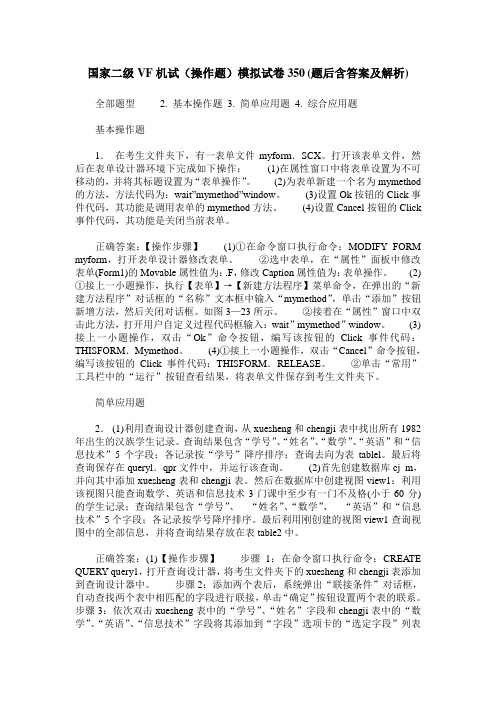
国家二级VF机试(操作题)模拟试卷350(题后含答案及解析) 全部题型 2. 基本操作题 3. 简单应用题 4. 综合应用题基本操作题1.在考生文件夹下,有一表单文件myform.SCX。
打开该表单文件,然后在表单设计器环境下完成如下操作:(1)在属性窗口中将表单设置为不可移动的,并将其标题设置为“表单操作”。
(2)为表单新建一个名为mymethod 的方法,方法代码为:wait”mymethod”window。
(3)设置Ok按钮的Click事件代码,其功能是调用表单的mymethod方法。
(4)设置Cancel按钮的Click 事件代码,其功能是关闭当前表单。
正确答案:【操作步骤】(1)①在命令窗口执行命令:MODIFY FORM myform,打开表单设计器修改表单。
②选中表单,在“属性”面板中修改表单(Form1)的Movable属性值为:.F,修改Caption属性值为:表单操作。
(2)①接上一小题操作,执行【表单】→【新建方法程序】菜单命令,在弹出的“新建方法程序”对话框的“名称”文本框中输入“mymethod”,单击“添加”按钮新增方法,然后关闭对话框。
如图3—23所示。
②接着在“属性”窗口中双击此方法,打开用户自定义过程代码框输入:wait”mymethod”window。
(3)接上一小题操作,双击“Ok”命令按钮,编写该按钮的Click事件代码:THISFORM.Mymethod。
(4)①接上一小题操作,双击“Cancel”命令按钮,编写该按钮的Click事件代码:THISFORM.RELEASE。
②单击“常用”工具栏中的“运行”按钮查看结果,将表单文件保存到考生文件夹下。
简单应用题2.(1)利用查询设计器创建查询,从xuesheng和chengji表中找出所有1982年出生的汉族学生记录。
查询结果包含“学号”、“姓名”、“数学”、“英语”和“信息技术”5个字段;各记录按“学号”降序排序;查询去向为表tablel。
国家二级VF机试(操作题)模拟试卷367(题后含答案及解析)

国家二级VF机试(操作题)模拟试卷367(题后含答案及解析) 全部题型 2. 基本操作题 3. 简单应用题 4. 综合应用题基本操作题1.(1)打开表单one,如图2—18所示,通过设置控件的相关属性,使得表单运行时的开始焦点在“打开”命令按钮,并且接下来的焦点的移动顺序是“关闭”和“退出”。
(2)打开表单two,使用“布局”工具栏的“顶边对齐”按钮将表单中的3个命令按钮控件的项边对齐。
(3)使用SOL语句创建一个名为“分组情况表”的自由表,“分组情况表”有两个字段:“组号”和“组名”,“组号”占两个字符,“组名”占10个字符。
请将该SQL语句存储在three.prg 中,否则不得分。
(4)使用SOL语句插入一个记录到“分组情况表”中,插入的内容是,组号:01,组名:通俗唱法。
请将该SQL语句存储在four.prg中,否则不得分。
正确答案:【操作步骤】(1)①命令窗口执行:MODIFY FORM one,打开表单设计器修改表单。
②选择表单对象,修改控件对象性值,见表3—20。
③单击“常用”工具栏中的“运行”按钮查看结果,将表单文件保存到考生文件夹下。
(2)①命令窗口执行:MODIFY FORM two,打开表单设计器修改表单。
②右击工具栏的空白区域,选择【布局】快捷菜单命令,打开“布局”工具栏(若表单设计器中末显示该工具栏,则执行该操作)。
③同时选中表单中的3个按钮,单击“布局”工具栏中的“顶边对齐”按钮(第3个图标按钮),保存表单修改。
如图3—36所示。
(3)①命令窗口执行:MODIFY COMMAND three,打开程序文件编辑器。
输入如下程序代码:CREATE TABLE 分组情况表(组号C(2),组名C(10)) ②在命令窗口执行命令:DO three,执行程序文件。
(4)①在命令窗口执行命令:MODIFY COMMANDfour,打开程序文件编辑器,输入如下程序代码:INSERT INTO分组情况表V ALUES(“01”,”通俗唱法”) ②在命令窗口执行命令:DO four,执行程序文件。
国家二级VF机试操作题-试卷154_真题-无答案
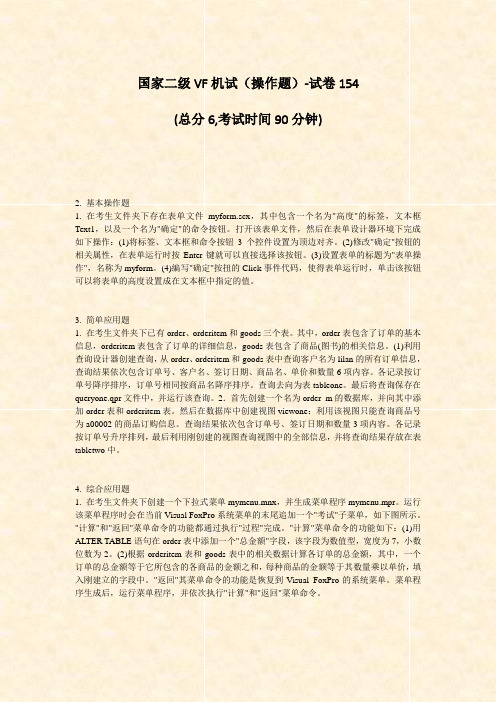
国家二级VF机试(操作题)-试卷154(总分6,考试时间90分钟)2. 基本操作题1. 在考生文件夹下存在表单文件myform.scx,其中包含一个名为"高度"的标签,文本框Text1,以及一个名为"确定"的命令按钮。
打开该表单文件,然后在表单设计器环境下完成如下操作:(1)将标签、文本框和命令按钮3个控件设置为顶边对齐。
(2)修改"确定"按钮的相关属性,在表单运行时按Enter键就可以直接选择该按钮。
(3)设置表单的标题为"表单操作",名称为myform。
(4)编写"确定"按扭的Click事件代码,使得表单运行时,单击该按钮可以将表单的高度设置成在文本框中指定的值。
3. 简单应用题1. 在考生文件夹下已有order、orderitem和goods三个表。
其中,order表包含了订单的基本信息,orderitem表包含了订单的详细信息,goods表包含了商品(图书)的相关信息。
(1)利用查询设计器创建查询,从order、orderitem和goods表中查询客户名为lilan的所有订单信息,查询结果依次包含订单号、客户名、签订日期、商品名、单价和数量6项内容。
各记录按订单号降序排序,订单号相同按商品名降序排序。
查询去向为表tableone。
最后将查询保存在queryone.qpr文件中,并运行该查询。
2.首先创建一个名为order_m的数据库,并向其中添加order表和orderitem表。
然后在数据库中创建视图viewone:利用该视图只能查询商品号为a00002的商品订购信息。
查询结果依次包含订单号、签订日期和数量3项内容。
各记录按订单号升序排列,最后利用刚创建的视图查询视图中的全部信息,并将查询结果存放在表tabletwo中。
4. 综合应用题1. 在考生文件夹下创建一个下拉式菜单mymenu.mnx,并生成菜单程序mymenu.mpr。
国家二级VF机试(操作题)模拟试卷421(题后含答案及解析)

国家二级VF机试(操作题)模拟试卷421(题后含答案及解析) 全部题型 2. 基本操作题 3. 简单应用题 4. 综合应用题基本操作题1.在考生文件夹下完成如下操作:1.my_menu菜单中的“文件”菜单项下有子菜单项“新建”、“打开”、“关闭”和“退出”,请在“关闭”和“退出”之间添加一条水平的分组线,并为“退出”菜单项编写一条返回到系统菜单的命令(不可以使用过程)。
2.创建一个快速报表sport_report,报表中包含了“金牌榜”表中的“国家代码”和“金牌数”两个字段。
3.使用SQL建立表的语句建市一个与自由表“金牌榜”结构完全一样的自由表golden。
并将该SQL语句存储在文件one.prg中。
4.使用SQL语句向自由表golden中添加一条记录(“011”,9,7,11)。
并将该SQL语句存储在文件two.prg中。
正确答案:(1)步骤1:单击常用工具栏中的“打开”按钮,打开菜单my_menu。
在菜单设计器中单击“文件”菜单项中的“编辑”按钮,如图3.141所示,进入“文件”菜单的子菜单中。
步骤2:选择“退出”菜单项并单击右侧的“插入”按钮,在“关闭”和“退出”之间插入一行,在“菜单名称”处输入“\一”。
将“退出”菜单项的“结果”设置为“命令”,并输入“set sysmenu to default”,如图3.142所示。
(2)步骤1:新建一个空白报表,在报表设计器中选择“报表”菜单下的“快速报表”命令,如图3.143所示。
步骤2:选中考生文件夹下的“金牌榜”表,即可打开“快速报表”对话框,单击对话框中的“字段”按钮,将“国家代码”和“金牌数”两个字段添加到“选定字段”中。
单击“确定”按钮回到报表设计器中,保存报表为sport_report,预览报表设计结果,如图3.144所示。
(3)新建一个程序文件,为其编写如下的命令语句。
USE 金牌榜COPY STRU TO GOLDEN 保存程序为one.prg,并运行该程序文件。
国家二级VF机试(操作题)模拟试卷135(题后含答案及解析)

国家二级VF机试(操作题)模拟试卷135(题后含答案及解析) 全部题型 2. 基本操作题 3. 简单应用题 4. 综合应用题基本操作题1.(1)使用SQL语句计算每个歌手的最高分、最低分和平均分,并将结果存储到result.dbf表中(包含“歌手姓名”、“最高分”、“最低分”和“平均分”4个字段),要求结果按“平均分”降序排序。
注意:按“歌手姓名”分组,每个歌手的最高分、最低分和平均分由评分表中的“分数”字段计算得出。
(2)修改一个名称为three.prg的命令文件。
该命令文件用来查询平均成绩大于等于75分以上的每个“女”同学的学号、姓名、平均成绩和选课门数,结果按选课门数降序排序输出到表three中。
该命令文件在第2行、第3行、第4行、第5行有错误(每行只有一处必须修改的错误,不出错的地方不要做任何修改),打开该命令文件,直接在错误处修改并保存。
注意:修改时,不可改变sql语句的结构和短语的顺序,不允许增加或合并行。
正确答案:(1)在命令窗口执行如下SQL命令语句执行查询:(2)在命令窗口执行命令:MODIFY COMMAND three,打开three.prg程序,经修改后代码如下(此处省略原错误程序代码):简单应用题2.在考生文件夹下,打开学生数据库SDB,完成如下简单应用:(1)使用查询设计器设计一个名称为two的查询,查询每个同学的学号(来自student 表)、姓名、课程名和成绩。
查询结果先按课程名升序、再按成绩降序排序,查询去向是表,表名是two。
设计完成后,运行该查询。
(2)修改一个名称为three.prg的命令文件。
该命令文件用来查询平均成绩大于等于75分以上的每个“女”同学的学号、姓名、平均成绩和选课门数,结果按选课门数降序排序输出到表three中。
该命令文件在第2行、第3行、第4行、第5行有错误(每行只有一处必须修改的错误,不出错的地方不要做任何修改),打开该命令文件,直接在错误处修改并保存。
xx计算机二级《VF》上机试题及答案

xx计算机二级《VF》上机试题及答案1(1)创立一个新的工程“customermanagement”。
(2)在新建立的工程“customermanagement”中创立数据库“ordermanagement”。
(3)在数据库“ordermanagement”中建立表“orderlist”,表名称分别为:“客户型”、“订单号”、“订购日期”和“总金额”;类型分别为:“字符型(6)”、“字符型(6)”、“日期型”和“浮动型”。
(4)为“order list”表创立一个主索引,索引名和索引表达式均是“订单号”。
参考解析:(1)【操作步骤】①在Visual FoxPro主窗口下按组合键Ctrl+N,那么系统弹出“新建”对话框,在文件类型中选择“工程”,再单击“新建文件”按钮;②在弹出的“创立”对话框中,选定考生文件夹,在工程文件中填入“customermanagement.pjx”,再单击“保存”按钮;这样便新建了一个工程。
(2)【操作步骤】①在弹出的工程管理器中先选择“数据”标签,再选择“数据库”,最后单击“新建”按钮;②在弹出的“新建数据库”对话框中单击“新建文件”;③在弹出的“创立”对话框中,选定考生文件夹,在“数据库名”中填入“0rdermanagement.dbc”,再单击“保存”按钮。
(3)【操作步骤】①完成了数据库的添加;②在添加的数据库中选择“数据”标签,再单击“数据库”标签,选择“0rdermanagement.bdc”数据库,再选择“表”标签,单击“新建”铵扭,在弹出的“创立”对往左框中将表名更改为“0rderlist”,单击“确定”按钮,在弹出“表设计器”中的“字段名”中填入题干中的字段,“类型”中选择题干中规定的类型,单击“确定”按钮,在弹出的提示框中单击“是”按钮保存表;③在弹出的“新建表”对话框中单击“新建袭”,并在弹出的“创立”对话框中,选定考生文件夹,在“输入表名”中填人“0rderlist.dbf”,再单击保存。
国家二级VF机试(操作题)模拟试卷360(题后含答案及解析)
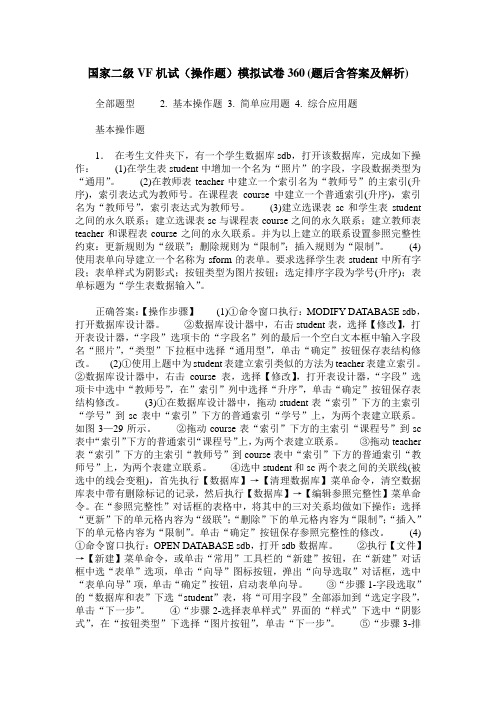
国家二级VF机试(操作题)模拟试卷360(题后含答案及解析) 全部题型 2. 基本操作题 3. 简单应用题 4. 综合应用题基本操作题1.在考生文件夹下,有一个学生数据库sdb,打开该数据库,完成如下操作:(1)在学生表student中增加一个名为“照片”的字段,字段数据类型为“通用”。
(2)在教师表teacher中建立一个索引名为“教师号”的主索引(升序),索引表达式为教师号。
在课程表course中建立一个普通索引(升序),索引名为“教师号”,索引表达式为教师号。
(3)建立选课表sc和学生表student 之间的永久联系;建立选课表sc与课程表course之间的永久联系;建立教师表teacher和课程表course之间的永久联系。
并为以上建立的联系设置参照完整性约束:更新规则为“级联”;删除规则为“限制”;插入规则为“限制”。
(4)使用表单向导建立一个名称为sform的表单。
要求选择学生表student中所有字段;表单样式为阴影式;按钮类型为图片按钮;选定排序字段为学号(升序);表单标题为“学生表数据输入”。
正确答案:【操作步骤】(1)①命令窗口执行:MODIFY DATABASE sdb,打开数据库设计器。
②数据库设计器中,右击student表,选择【修改】,打开表设计器,“字段”选项卡的“字段名”列的最后一个空白文本框中输入字段名“照片”,“类型”下拉框中选择“通用型”,单击“确定”按钮保存表结构修改。
(2)①使用上题中为student表建立索引类似的方法为teacher表建立索引。
②数据库设计器中,右击course表,选择【修改】,打开表设计器,“字段”选项卡中选中“教师号”,在”索引”列中选择“升序”,单击“确定”按钮保存表结构修改。
(3)①在数据库设计器中,拖动student表“索引”下方的主索引“学号”到sc表中“索引”下方的普通索引“学号”上,为两个表建立联系。
如图3—29所示。
计算机等级考试二级VF上机题库

【操作步骤】
在命令窗口执行命令:(以下程序是通过查询设计器生成):
SELECT 供应.供应商号, 供应.工程号, 供应.数量;
FROM 供应零件!零件 INNER JOIN 供应零件!供应 ;
ON 零件.零件号 = 供应.零件号;
WHERE 零件.颜色 = &uot;红&uot;;
注意:一个再简单的SL查询语句也不能缺少SELECT(输出字段)和FROM(需要查询的表)两个短语内容,其他短语则可以根据题目需要使用。
(2)【操作步骤】 步骤1:在命令窗口执行命令:CREATE MENU menu_uick,在弹出的“新建菜单”对话框中单击“快捷菜单”图标按钮,打开快捷菜单设计
目中。
3.通过&uot;零件号&uot;字段为&uot;零件&uot;表和&uot;供应&uot;表建立永久性联系,其中,&uot;零件&uot;是父表,&uot;供应&uot;是子表。
4.为&uot;供应&uot;表的&uot;数量&uot;字段设置有效性规则:数量必须大于0并且小于9999;错误提示信息是&uot;数量超范围&uot;。(注意:规则表达式必须是&uot;数量>0.and.数量<9999&uot;)
1.用SL语句完成下列操作:列出所有与&uot;红&uot;颜色零件相关的信息(供应商号,工程号和数量),并将查询结果按数量降序存放于表supply_temp中。 2.新建一个名为menu_uick的快捷菜单,菜单中有两个菜单项&uot;查询&uot;和&uot;修改&uot;。并在表单myform的RightClick事件中调用快捷菜单menu_uick。
- 1、下载文档前请自行甄别文档内容的完整性,平台不提供额外的编辑、内容补充、找答案等附加服务。
- 2、"仅部分预览"的文档,不可在线预览部分如存在完整性等问题,可反馈申请退款(可完整预览的文档不适用该条件!)。
- 3、如文档侵犯您的权益,请联系客服反馈,我们会尽快为您处理(人工客服工作时间:9:00-18:30)。
1 MysupplySelect零件.零件名as 零件名,零件.颜色as 颜色,零件.重量as 重量;From 供应,零件;Where 零件.零件号=供应.零件号 and 供应.工程号=thisform.text1.value;Order By 零件名;Into dbf pp2 (1)在考生文件夹下,将BOOKS表中所有书名中含有"计算机"3个字的图书复制到BOOKS_BAK表中,以下操作均在BOOKS_BAK表中完成;(2)复制后的图书价格在原价格的基础上降低5%;(3)从图书均价高于25元(含25)的出版社中,查询并显示图书均价最低的出版社名称及均价,查询结果保存在new_table4表中(字段名为出版单位和均价)。
ThisForm.Grid1.RecordSource="pp"步骤1:在命令窗口中输入下列代码,用于将BOOKS表中满足条件的记录复制到BOOKS_BAK表中,并按回车键以执行该代码。
***************************************SELECT * FROM BOOKS WHERE 书名LIKE "%计算机%" INTO TABLE BOOKS_BAK ***************************************步骤2:在命令窗口中输入下列代码,用于更新BOOKS_BAK表中的价格字段,并按回车键以执行该代码。
*************************UPDATE BOOKS_BAK SET 价格=价格*(1-0.05)*************************步骤3:在命令窗口中输入下列代码,并按回车键以执行该代码。
********************************SELECT TOP 1 Books_bak.出版单位,avg(books_bak.价格) as 均价;FROM books_bak;GROUP BY Books_bak.出版单位;HA VING 均价>=25;ORDER BY 2;INTO TABLE new_table4.dbf3 设计一个表单名和文件名均为form_item的表单,其中,所有控件的属性必须在表单设计器的属性窗口中设置。
表单的标题设为"使用零件情况统计"。
表单中有一个组合框(Combo1)、一个文本框(Text1)和两个命令按钮"统计"(Command1)和"退出"(Command2)。
运行表单时,组合框中有3个条目"s1"、"s2"和"s3"(只有3个,不能输入新的,RowSourceType 的属性为"数组",Style的属性为"下拉列表框")可供选择,单击"统计"命令按钮后,则文本框显示出该项目所使用零件的金额合计(某种零件的金额=单价*数量)。
单击"退出"按钮关闭表单。
注意:完成表单设计后要运行表单的所有功能。
x=allt(bo1.value)SELECT SUM(使用零件.数量*零件信息.单价) as je;FROM 使用零件,零件信息 ;WHERE 使用零件.零件号 = 零件信息.零件号;AND 使用零件.项目号 = x;GROUP BY 使用零件.项目号;into array bthisform.text1.value=b************************************"退出"按钮的Click事件代码为:******"退出"按钮的Click事件代码******ThisForm.Release4在考生文件夹下创建一个名为mymenu.mnx的下拉式菜单,并生成菜单程序mymenu.mpr。
运行该菜单程序时会在当前Visual FoxPro系统菜单的"帮助"子菜单之前插入一个"考试"子菜单,如下图所示。
"统计"和"返回"菜单命令的功能都通过执行"过程"完成。
"统计"菜单命令的功能是以组为单位求"订单金额"的和。
统计结果包含"组别"、"负责人"和"合计"3项内容,其中"负责人"为该组组长(取自employee中的"职务"字段)的姓名,"合计"为该组所有职员所签订单的金额总和。
统计结果按"合计"降序排序,并存放在tabletwo表中。
"返回"菜单命令的功能是返回Visual FoxPro的系统菜单。
菜单程序生成后,运行菜单程序并依次执行"统计"和"返回"菜单命令。
SELECT Employee.组别, Employee.姓名 AS 负责人,sum(orders.金额) as 合计;FROM 订单管理!employee INNER JOIN 订单管理!orders ;ON Employee.职员号 = Orders.职员号;WHERE Employee.职务 = "组长";GROUP BY Employee.组别;ORDER BY 3 DESC;INTO TABLE tabletwo.dbf**********************************步骤4:为"返回"菜单编写代码"SET SYSMENU TO DEFAULT",方法同步骤3。
步骤5:保存菜单并生成可执行文件。
步骤6:在命令窗口中输入"DO mymenu.mpr"运行程序,并分别执行"统计"和"返回"菜单命令。
5设计一个名为form_book的表单,表单的控件名为form1,文件名为form_book,表单的标题为"图书情况统计"。
表单中有一个组合框(名称为Combo1)、一个文本框(名称为Text1)和两个命令按钮"统计"和"退出"(名称为Command1和Command2)。
运行表单时,组合框中有3个条目"清华"、"北航"、"科学"(只有3个出版社名称,不能输入新的)可供选择,在组合框中选择出版社名称后,如果单击"统计"命令按钮,则文本框显示出"book"表中该出版社图书的总数。
单击"退出"按钮关闭表单。
注意:完成表单设计后要运行表单的所有功能。
SELECT COUNT(*) FROM BOOK;WHERE 出版社=BO1.VALUE;INTO ARRAY TEMPTHISFORM.TEXT1.VALUE=TEMP(1)********************************************"退出"命令按钮的Click事件******ThisForm.Release7在考生文件夹下创建一个顶层表单myform.scx,表单的标题为"考试",然后创建并在表单中添加一个菜单,菜单的名称为mymenu.mnx,菜单程序的名称为mymenu.mpr,如下图所示。
"统计"和"退出"菜单命令的访问键分别是"T"和"R",功能都通过执行"过程"完成。
"统计"菜单命令的功能是以客户为单位从customer表和orders表中求出订单金额的和。
统计结果有"客户号"、"客户名"和"合计"3项内容,"合计"是指与某客户所签所有订单金额的和。
统计结果应按"合计"降序排列,并存放在tabletwo表中。
菜单命令"退出"的功能是关闭并释放表单。
最后运行表单并依次执行其中的"统计"和"退出"菜单命令。
【解题思路】建立表单,修改其ShowWindow属性为"2",使其作为顶层表单。
建立菜单,在菜单设计器中完成菜单项的建立,在"常规选项"对话框中将菜单设计为"顶层表单",在"提示选项"对话框中为菜单项设置访问键。
【操作步骤】步骤1:在命令窗口输入Create form myform新建表单。
步骤2:将表单的"ShowWindow"属性设置为"2-作为顶层表单",然后设置其Caption属性值为"考试"。
步骤3:双击表单空白处,编写表单的"Init"事件代码:DO mymenu.mpr WITH THIS, "myform"步骤4:新建菜单,输入菜单项"统计"和"退出",并为"统计"菜单项设置访问键"ALT+T"。
步骤5:以同样的方式为"退出"菜单项设置访问键"ALT+R",并执行"显示"菜单下的"常规选项"命令,将此菜单设置为"顶层表单"。
步骤6:为"统计"和"退出"菜单项创建过程,写入如下SQL语句。
******"统计"菜单中的命令语句******SELECT Customer.客户号, Customer.客户名, sum(orders.金额) as 合计;FROM customer,orders ;WHERE Customer.客户号 = Orders.客户号;GROUP BY Customer.客户号;ORDER BY 3 DESC;INTO TABLE tabletwo.dbf****************************************"退出"菜单中的命令语句******Myform.Release***********************步骤7:保存菜单名为mymenu,生成可执行程序。
